Как изменить пароль точки доступа на iPhone (простое руководство из 4 шагов)
Мы уже писали о том, как узнать пароль от точки доступа, но вы можете часто использовать свою точку доступа и делиться ею с другими людьми. Если это так, то полезно знать, как изменить пароль точки доступа на устройствах iPhone в целях безопасности.
Резюме – Как изменить пароль личной точки доступа iPhone
- Открыть Настройки.
- Выбирать Персональная точка доступа.
- Нажмите Пароль вариант.
- Удалите старый пароль и введите новый.
Наше руководство продолжается ниже дополнительной информацией о том, как изменить пароль точки доступа на iPhone, включая изображения этих шагов.
Дело дня
Последнее обновление 19 июля 2023 г. / Партнерские ссылки / Изображения из Amazon Product Advertising API
| Как партнер Amazon, я зарабатываю на соответствующих покупках.
Связанная тема: Вы можете обновить имя своего телефона, включая имя точки доступа, посетив наше руководство по изменению имени iPhone Bluetooth и следуя инструкциям.
Программы для Windows, мобильные приложения, игры - ВСЁ БЕСПЛАТНО, в нашем закрытом телеграмм канале - Подписывайтесь:)
Использование функции «Персональная точка доступа» в iOS 7 на вашем iPhone 5 позволяет вам совместно использовать подключение для передачи данных вашего мобильного телефона с другими устройствами.
Это отличный способ получить доступ к Интернету с вашего компьютера или планшета, когда вы не находитесь рядом с беспроводной сетью.
Но данные, которые вы используете на своем iPhone, стоят дороже, чем данные, которые вы используете в своей домашней или рабочей сети, поэтому важно ограничить доступ к вашей точке доступа.
Поэтому, если кто-то еще знает пароль от вашей точки доступа и использует его, вам необходимо изменить свой личный пароль точки доступа, чтобы ограничить их доступ.
Видео о смене пароля точки доступа
Как изменить пароль точки доступа на iPhone 13
Как изменить пароль для Wi-Fi-модема вашего iPhone (руководство с иллюстрациями)
Обратите внимание, что для этого вам потребуется изменить пароль на любом устройстве, которое автоматически подключается к Wi-Fi вашего iPhone, например на ноутбуке или iPad. Это также не позволит никому, кто ранее подключался к вашей точке доступа, снова подключиться, если вы не дадите им новый пароль.
Шаг 1: Коснитесь Настройки икона.
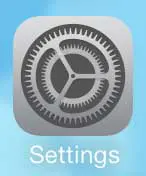
Шаг 2: Коснитесь Персональная точка доступа вариант в верхней части экрана.
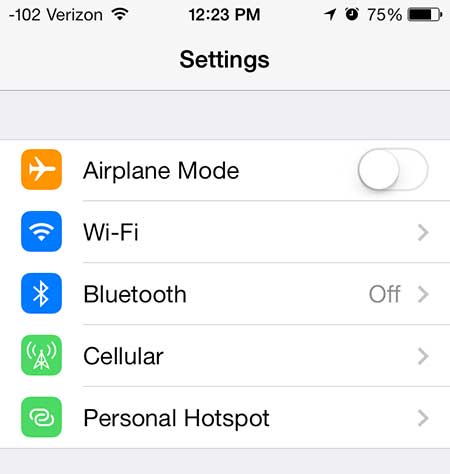
Шаг 3: Коснитесь Пароль Wi-Fi кнопка.
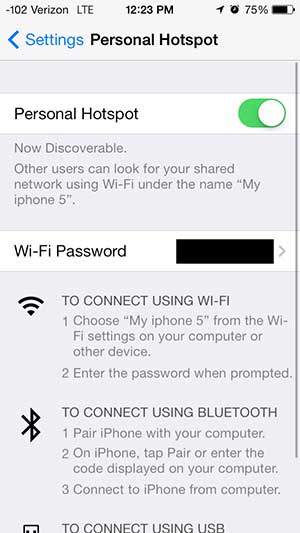
Шаг 4: Нажмите кнопку x, чтобы удалить предыдущий пароль, введите новый пароль, затем нажмите кнопку Сделанный кнопка.
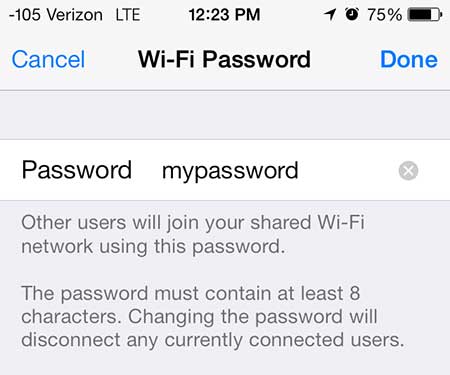
Обратите внимание, что для использования вашей личной точки доступа требуется подключение к сотовой сети. Даже если вы в настоящее время подключены к сети Wi-Fi, включение персональной точки доступа и разрешение подключения к ней других устройств заставит вас использовать сотовые данные.
Это одна из причин, по которой полезно знать, как изменить пароль точки доступа на iPhone. Такие устройства, как iPad и портативные компьютеры, могут использовать много данных, когда они подключены к Интернету, и эти данные будут потребляться как часть тарифного плана вашего iPhone, если они находятся в вашей точке доступа.
Если вы беспокоитесь о том, что другие люди прочитают информацию на вашем iPhone, вам может пригодиться код доступа. Узнайте, как установить пароль на iPhone 5.
Связанный
Программы для Windows, мобильные приложения, игры - ВСЁ БЕСПЛАТНО, в нашем закрытом телеграмм канале - Подписывайтесь:)
